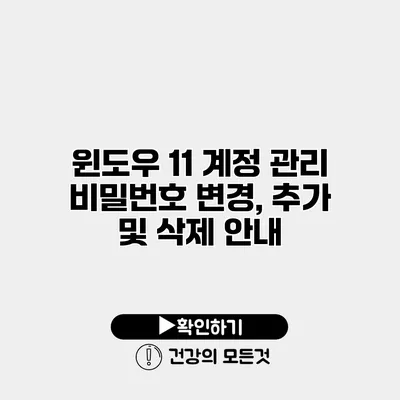윈도우 11에서 계정 관리 비밀번호 변경, 추가 및 삭제 방법 안내
윈도우 11은 사용자가 자신의 계정을 편리하게 관리할 수 있도록 다양한 기능을 제공합니다. 특히 비밀번호 변경, 계정 추가, 삭제는 기본적인 보안 및 사용자 관리의 매우 중요한 부분이에요. 이 글에서는 윈도우 11에서 계정을 관리하는 방법에 대해 자세히 알아보도록 할게요.
✅ 손쉬운 비밀번호 변경 방법을 지금 알아보세요!
비밀번호 변경하기
비밀번호는 사용자 계정의 보안을 유지하는 데 필수적인 요소예요. 자주 변경하여 보안을 강화할 필요가 있어요. 다음은 비밀번호를 변경하는 방법이에요.
비밀번호 변경 절차
- 설정 앱 열기: 시작 메뉴에서 톱니바퀴 아이콘(설정)을 클릭하세요.
- 계정 선택하기: “계정” 메뉴로 이동하세요.
- 로그인 옵션 클릭하기: 왼쪽 메뉴에서 “로그인 옵션”을 선택하세요.
- 비밀번호 변경하기: “비밀번호” 섹션에서 “변경” 버튼을 클릭하세요.
- 현재 비밀번호 입력: 현재 비밀번호를 입력하고 “다음”을 클릭하세요.
- 새 비밀번호 설정: 새로운 비밀번호를 입력하고 확인한 후 “다음”을 클릭하세요.
이렇게 비밀번호를 변경하면 보안을 더욱 강화할 수 있답니다.
✅ 이메일 계정 비밀번호 변경 방법을 자세히 알아보세요.
추가 계정 만들기
여러 사람이 같은 컴퓨터를 사용하는 경우, 각각의 계정을 만드는 것이 좋습니다. 이렇게 하면 개인 정보를 보호할 수 있고 관리도 용이해요.
계정 추가 방법
- 설정 앱 열기: 시작 메뉴에서 “설정”을 클릭하세요.
- 계정 선택하기: “계정” 메뉴로 이동하세요.
- 가족 및 다른 사용자 클릭하기: 왼쪽 메뉴에서 “가족 및 다른 사용자”를 선택하세요.
- 추가 버튼 클릭하기: “다른 사용자 추가” 버튼을 클릭하세요.
- 사용자 정보 입력: 사용자 이메일 주소를 입력하거나 “이 사람의 로그인 정보가 없습니다”를 선택해 사용자 계정을 생성하세요.
이렇게 추가된 사용자 계정은 서로의 정보와 설정을 보호할 수 있어요.
✅ 엑셀 비밀번호 설정과 해제 방법을 지금 바로 알아보세요!
비밀번호 삭제하기
필요 없는 계정을 삭제하고 싶을 때는 다음과 같은 절차를 따르세요.
비밀번호 삭제하기
- 설정 앱 열기: 시작 메뉴에서 “설정”을 클릭하세요.
- 계정 선택하기: “계정” 메뉴로 이동하세요.
- 가족 및 다른 사용자 클릭하기: 왼쪽 메뉴에서 “가족 및 다른 사용자”를 선택하세요.
- 제거할 사용자 선택하기: 삭제할 사용자를 선택하고 “제거” 버튼을 클릭하세요.
- 확인하기: 사용자 삭제를 확인하면 해당 계정과 관련된 모든 정보가 삭제됩니다.
이렇게 불필요한 계정을 제거하면 컴퓨터의 관리가 더욱 수월해질 거예요.
✅ 윈도우 11에서 비밀번호를 안전하게 변경하는 방법 알아보세요.
자주 묻는 질문(FAQ)
계정 비밀번호를 잊어버렸어요. 어떻게 해야 할까요?
비밀번호를 잊어버린 경우, 로그인 화면에서 “비밀번호 재설정” 옵션을 사용하여 비밀번호를 변경할 수 있어요. 이 과정에서 이메일이나 전화번호를 통해 인증할 수 있어요.
어떤 경우에 계정을 추가해야 하나요?
가족이나 친구, 동료와 같이 다른 사람이 내 컴퓨터를 사용하는 경우, 개별 계정을 만드는 것이 좋습니다. 각 사용자가 자신의 환경을 설정할 수 있고, 보안도 강화할 수 있어요.
비밀번호는 얼마나 자주 변경해야 하나요?
보안을 유지하기 위해 비밀번호는 3~6개월 마다 정기적으로 변경하는 것이 좋습니다. 특히 중요한 데이터가 저장된 계정일수록 주기적으로 변경하는 것이 중요해요.
비밀번호에 어떤 규칙을 따라야 할까요?
비밀번호는 특수문자, 대문자, 소문자, 숫자를 조합하여 최소 8자리 이상 사용하는 것이 안전해요. 이렇게 하면 해킹의 위험을 줄일 수 있어요.
요약
윈도우 11에서 계정을 관리하는 것은 사용자의 보안을 유지하는 데 필수적이에요. 비밀번호를 정기적으로 변경하고, 필요에 따라 계정을 추가하거나 삭제하는 것이 중요해요. 아래의 표를 통해 주요 내용을 요약해 보았어요.
| 주제 | 내용 |
|---|---|
| 비밀번호 변경 | 설정 > 계정 > 로그인 옵션에서 변경 가능 |
| 계정 추가 | 설정 > 계정 > 가족 및 다른 사용자에서 추가 가능 |
| 비밀번호 삭제 | 설정 > 계정 > 가족 및 다른 사용자에서 제거 가능 |
| 재설정 방법 | 로그인 화면에서 비밀번호 재설정 옵션 사용 |
윈도우 11에서 계정 관리는 보안을 높이는 중요한 요소입니다. 지금 바로 자신의 계정을 확인하고 관리해 보세요!
이와 같은 과정을 통해 사용자는 자신의 계정을 안전하게 관리할 수 있을 거예요. 각 계정에 대한 신경을 쓰고 보안을 강화하는 것이 곧 데이터 보호로 이어진답니다. 행동에 옮겨 보세요!
자주 묻는 질문 Q&A
Q1: 계정 비밀번호를 잊어버렸어요. 어떻게 해야 할까요?
A1: 비밀번호를 잊어버린 경우, 로그인 화면에서 “비밀번호 재설정” 옵션을 사용하여 비밀번호를 변경할 수 있어요. 이 과정에서 이메일이나 전화번호를 통해 인증할 수 있어요.
Q2: 어떤 경우에 계정을 추가해야 하나요?
A2: 가족이나 친구, 동료와 같이 다른 사람이 내 컴퓨터를 사용하는 경우, 개별 계정을 만드는 것이 좋습니다. 각 사용자가 자신의 환경을 설정할 수 있고, 보안도 강화할 수 있어요.
Q3: 비밀번호는 얼마나 자주 변경해야 하나요?
A3: 보안을 유지하기 위해 비밀번호는 3~6개월 마다 정기적으로 변경하는 것이 좋습니다. 특히 중요한 데이터가 저장된 계정일수록 주기적으로 변경하는 것이 중요해요.